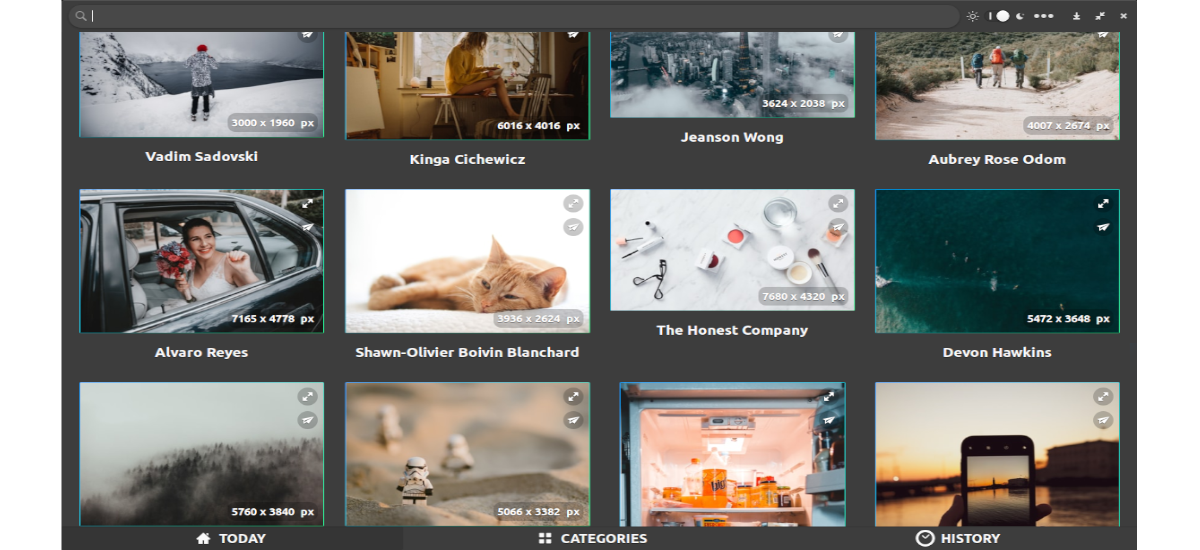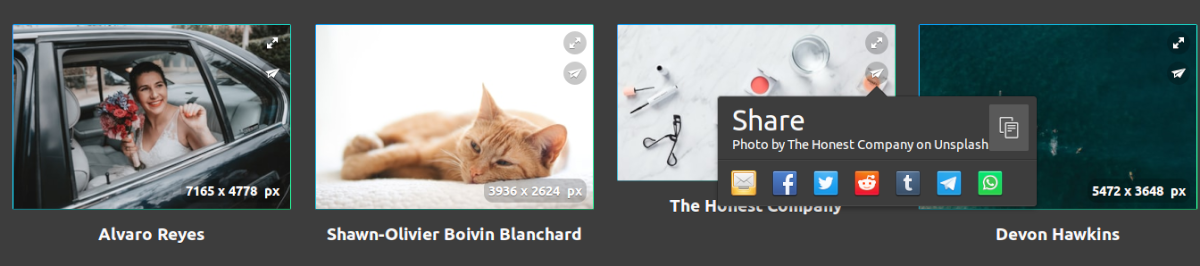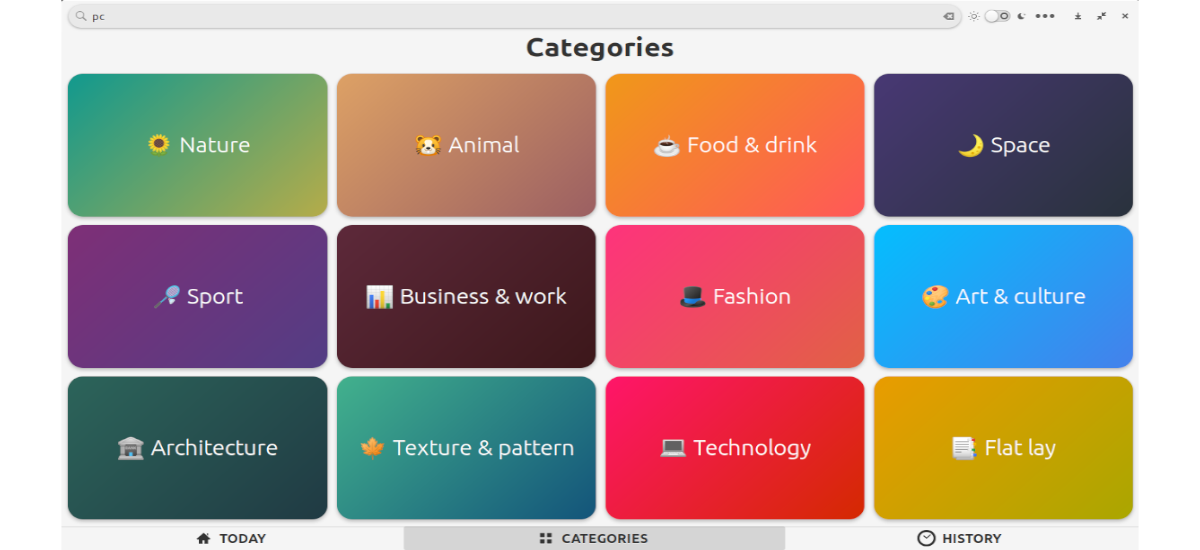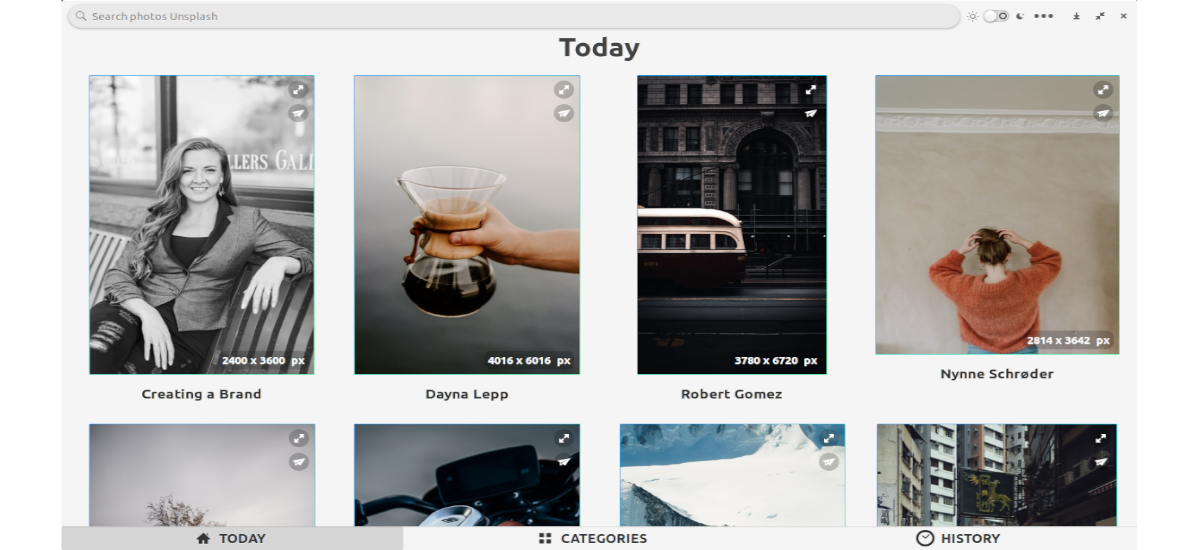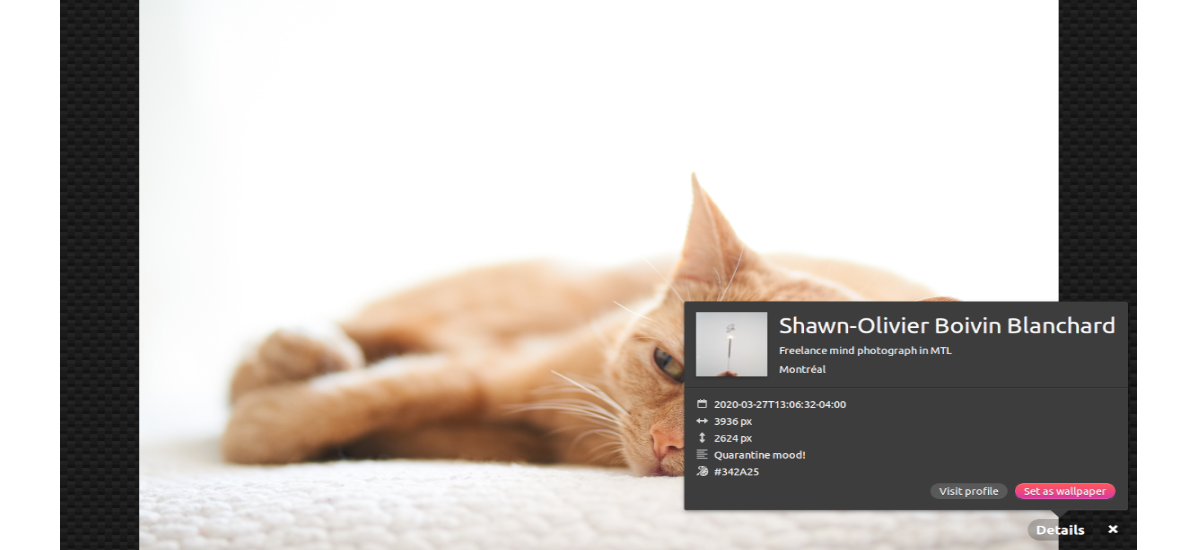Dans le prochain article, nous allons jeter un œil à Fondo. De nombreux utilisateurs changent régulièrement les fonds d'écran sur leurs ordinateurs de bureau, téléphones ou autres appareils. Tout le monde le sait trouver de nouveaux fonds d'écran sur Internet, ce n'est pas difficile. Bien qu'à la fin, nous finissions toujours par voir les mêmes images. À ce moment-là, de nombreux utilisateurs accèdent à services comme Unsplash. Il s'agit d'un site de photographie gratuit, qui ne vise pas spécifiquement à fournir des fonds d'écran. Cependant, c'est une source très populaire de fonds d'écran pour de nombreux utilisateurs.
L'application d'arrière-plan est une application Gnu / Linux qui rend beaucoup plus rapide la recherche et l'application de fonds d'écran Unsplash dans Ubuntu. Il convient de préciser que parcourir les images sur le site Unsplash n'est pas du tout compliqué. De même, définir une image du navigateur comme fond d'écran n'est pas non plus une tâche difficile. Mais cette application fait tout un peu plus vite.
Caractéristiques générales du Fonds
- La l'interface est simple, vous ne devez donc présenter de défi à aucun utilisateur.
- Nous pourrons faites défiler vers le bas pour charger plus d'images.
- L'application d'arrière-plan dispose également d'un mode sombre Cela aide vraiment à faire ressortir la beauté des images que l'on peut voir.
- Avec un seul clic sur la photo sélectionnée, nous pouvons le définir comme fond d'écran.
- Nous aurons la possibilité de afficher la photo en plein écran, ainsi que les données d'image.
- Par défaut, le programme affichera toutes les images dans une seule orientation. Ce comportement peut être changé en afficher des images verticales ou horizontales. Il vous suffit de cliquer sur les trois points horizontaux dans le coin supérieur droit et de choisir l'orientation dans la liste déroulante.
- Si vous préférez redimensionner la fenêtre, il répond rapidement.
- Nous aurons également la possibilité de partager des images avec des amis, grâce aux liens disponibles. Si vous ne trouvez pas votre service de partage préféré dans la liste, copiez le lien dans le presse-papiers et partagez-le!
- Nous aurons la possibilité de rechercher par catégories ou écrire ce qui nous intéresse à partir du champ de recherche situé au sommet. Cette option nous permettra de rechercher des photos sur Unsplash depuis le bureau. Nous n'avons plus besoin de visiter le site Web.
- Toutes les images téléchargées sont conservées dans l'onglet Historique.
- En plus d'utiliser le 'x'typique pour fermer la fenêtre, nous pouvons aussi utilisez la combinaison de touches Ctrl + Q pour quitter.
Ce ne sont là que quelques-unes des fonctionnalités de ce programme. Ils peuvent trouvez encore plus de détails dans le page sur GitHub le projet.
Installer l'arrière-plan dans Ubuntu
Background est principalement conçu pour Elementary OS, mais il devrait également fonctionner sur d'autres distributions Gnu / Linux, telles que Ubuntu. C'est ainsi parce que c'est application disponible en flatpak. Si vous n'avez pas encore installé Flaptpak, consultez ce qui suit guía.
Une fois disponible, dans un terminal (Ctrl + Alt + T) il vous suffit de taper:
flatpak install flathub com.github.calo001.fondo
Pour commencer le fond il y a plus à exécuter dans le même terminal:
flatpak run com.github.calo001.fondo
Vous pouvez également exécuter le lanceur de programmes sur votre système:
Rechercher et définir des fonds d'écran
Lorsque nous ouvrons Fondo pour la première fois, la première chose que nous nous verrons seront les photos en vedette d'aujourd'hui, choisi par l'équipe de Unsplash.
Toutes sont des images de haute qualité, qui auront fière allure sur n'importe quel bureau. La résolution de chaque image est également mentionnée dans l'image elle-même. Le programme a un fonction de défilement infiniAlors continuez à faire défiler vers le bas pour charger plus de photos jusqu'à ce que vous trouviez celle que vous aimez.
Le fonds a également un option pour afficher les images en plein écran. Cliquez simplement sur le bouton fléché dans le coin supérieur droit de l'image pour la voir en plein écran.
Pour définir l'image comme fond d'écran, il suffit de la sélectionner ou de double-cliquer dessus. Il sera téléchargé automatiquement et appliqué comme arrière-plan de votre bureau.
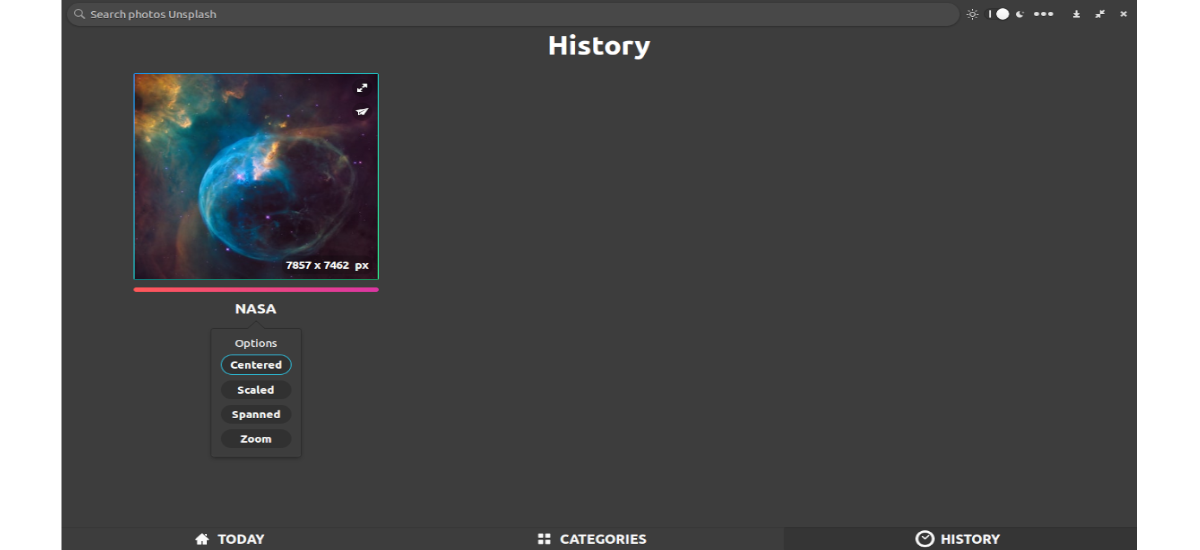
Si nous faisons faites un clic droit sur l'image, nous verrons des options supplémentaires cela nous permettra de configurer l'image d'arrière-plan dans différentes positions telles que; centré, mis à l'échelle, étendu ou zoomé.
Désinstaller
Nous pourrons désinstaller ce logiciel en tapant dans le terminal (Ctrl + Alt + T):
flatpak uninstall com.github.calo001.fondo